- 返回
- Win7插入U盘显示没有可用空间
Win7电脑插入U盘显示没有可用空间的解决方法
2016-03-23 11:15作者:xhy
U盘是一种可以随身携带的储存设备,不管是文件、图片还是应用程序都可以将其保存在设备里,插上电脑,马上就能使用。U盘方便便捷,在我们生活工作中起到很重要的作用。最近小编听说有些用户U盘插上电脑之后没有可用空间。该如何解决这一问题呢?小编以Win7为例告诉你如何解决。
解决步骤:
1、按下“Win键+R键”组合键,在打开的运行窗口输入“cmd”,按下回车键确认;
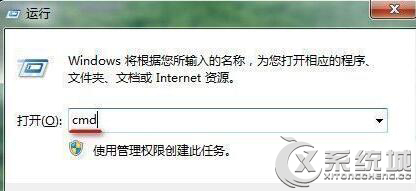
2、然后在打开的命令窗口输入“format g: /fs:fat32”(g是U盘的磁盘盘符),接着按下回车键;

3、当命令窗口提示“准备操作完后请按Enter…”,按下回车键进入下一步;

4、命令窗口运行完成后,即可关闭命令窗口,将U盘安全移除后重新插入U盘就能完成操作。

跟着以上4个步骤就能解决Win7电脑插入U盘显示没有可用空间的问题,小伙伴们学会了吗?
分享给好友:
相关教程
更多